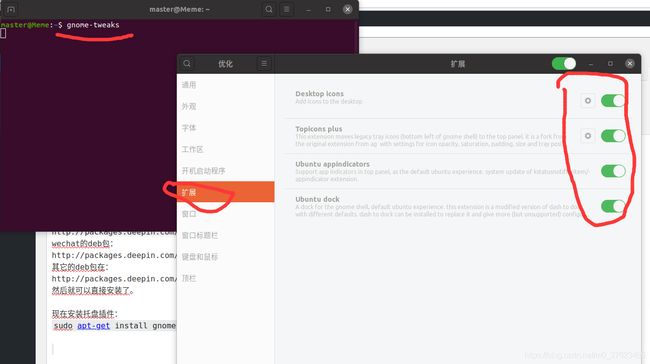Ubuntu20.04+Deepin-wine5+Spark-store+QQ/微信等
Ubuntu20.04+Deepin-wine5+Spark-store+QQ/微信等
- 1、安装前准备
-
- 1.1 安装g++
- 1.2 下载Spark-store
- 2、安装deepin-wine5
- 3、安装Spark-store/星火应用商店
- 4、安装QQ、微信等
-
- 进入星火应用商店
- 安装qq
- 5、解决字体乱码
- 6、安装TopIcons
-
- 安装Tweaks和 TopIcons
- 开启扩展
- 7、安装xdotool脚本
-
- 1、安装xdotool
- 2、编写脚本
- 3、赋予脚本可执行权限
- 4、设置快捷键
- 8、安装Pycharm
-
- 下载pycharm
- 安装Pycharm
- 创建快捷方式
-
- 1、创建桌面快捷方式
- 2、编辑文件
- 3、设置快捷方式允许启动
- 4、添加到应用抽屉
- 9、安装Typora
-
- 安装方式
- 最后
1、安装前准备
1.1 安装g++
sudo apt install g++
1.2 下载Spark-store
星火应用商店下载页面
需要文件:
* 星火应用商店
* 客户端依赖包
2、安装deepin-wine5
# 添加官方源
sudo gedit /etc/apt/sources.list.d/deepin.list
deb [by-hash=force] https://community-packages.deepin.com/deepin/ apricot main contrib non-free
# 在文件中添加deepin20商店源
sudo gedit /etc/apt/sources.list.d/appstore.list
deb https://community-store-packages.deepin.com/appstore eagle appstore
# 添加密钥
sudo apt-key adv --keyserver keyserver.ubuntu.com --recv-keys 1C30362C0A53D5BB
sudo apt-key adv --keyserver keyserver.ubuntu.com --recv-keys 78BD65473CB3BD13
sudo apt-key adv --keyserver keyserver.ubuntu.com --recv-keys 425956BB3E31DF51
# 先 update
sudo apt update
# 安装 deepin-wine5
sudo apt install -t focal deepin-wine5 deepin-wine5-i386
# 删除源
sudo mv /etc/apt/sources.list.d/deepin.list /etc/apt/sources.list.d/deepin.list.bak
sudo mv /etc/apt/sources.list.d/appstore.list /etc/apt/sources.list.d/appstore.list.bak
sudo apt update
3、安装Spark-store/星火应用商店
# 安装Spark-store依赖包
sudo unzip ~/Downloads/spark-store-dependencies-kylin.zip
sudo dpkg -i ~/Downloads/spark-store-dependencies-kylin/*.deb
# 安装Spark-store
sudo dpkg -i ~/Downloads/spark-store_2.0.2.4_amd64.deb
# 如果哪个步骤出现依赖不完整,就使用以下命令修复
sudo apt update
sudo apt -f install
sudo apt upgrade
4、安装QQ、微信等
进入星火应用商店
- 应用程序直接打开
- 命令行打开星火应用商店
spark-store
安装qq
在商店界面找到qq,点击下载,下载完成后,选择dpkg的安装方式即可
安装微信和其他软件的方式同qq
5、解决字体乱码
- 确定系统语言是否是汉语,如果不是改为汉语
- 如果修改为汉语还是乱码就使用下面方法
使用windows字体:
将Windows下的几个常用字体打了个包,比如simsun.ttc, simyou.ttf, msyh.ttc等,有空间就多拷点,将这些文件放在/usr/share/fonts下的一个自建的目录下,比如我建的是:winfonts。
然后:
cd /usr/share/fonts/winfonts
sudo mkfontscale
sudo mkfontdir
sudo fc-cache -fv
6、安装TopIcons
正常安装后wine窗口为独立窗口,不是很美观,这里可以使用GnomeShell的插件,使wine窗口悬浮于任务栏
安装Tweaks和 TopIcons
sudo apt-get install gnome-shell-extension-top-icons-plus gnome-tweaks
开启扩展
注:如果安装完没看到Topicons,注销或重启就能看到了
7、安装xdotool脚本
Wine 应用在后台无法接收到快捷键状态, 此时借助 xdotool 向 Wine 应用发送模拟按键信息即可
1、安装xdotool
sudo apt install --no-install-recommends xdotool
2、编写脚本
在合适的位置新建一个脚本文件 “open_wechat.sh”, 写入以下内容
#!/bin/sh
#在当前运行的应用中找到名为WeChat.exe的应用程序,并向它发送按键事件"ctrl+alt+W"
#WeChat的可执行文件名为WeChat.exe,如果是其它应用程序就修改成其它应用程序的可执行文件名, 应用名称大小写敏感, 一个字母都不能错!
xdotool key --window $(xdotool search --limit 1 --all --pid $(pgrep WeChat.exe)) "ctrl+alt+W"
需要设置其他快捷键的,比如截图,再创建一个shell,内容把ctrl+alt+W改为alt+A即可,后面步骤相同
3、赋予脚本可执行权限
chmod +x open_wechat.sh
4、设置快捷键
图形界面依次打开 “设置” -> “设备” -> “键盘快捷键”, 点击列表最底部的 “+” 号添加自定义快捷键.
- 名称随便, 填写 “打开微信” 即可;
- 命令填写刚才编写的脚本的全路径;
- 快捷键设置自己想用的快捷键即可, 建议于应用内部快捷键相同;
- 最后点击"添加"即可.
8、安装Pycharm
下载pycharm
官方下载地址是:https://www.jetbrains.com/pycharm/download/#section=linux
安装Pycharm
# 解压安装包pycharm-professional-2020.1.tar.gz
tar zxvf ~/Downloads/pycharm-professional-2020.1.tar.gz
# 安装并启动pycharm
sh ~/Downloads/pycharm-2020.1/bin/pycharm.sh
之后会弹出窗口,根据需要选择即可,破解方法及使用方法,自行百度
创建快捷方式
1、创建桌面快捷方式
sudo gedit ~/Desktop/pycharm.desktop
2、编辑文件
[Desktop Entry]
Version=1.0
Type=Application
Name=Pycharm
Icon=/home/Downloads/pycharm-2020.1/bin/pycharm.png
Exec=sh /home/Downloads/pycharm-2020.1/bin/pycharm.sh
MimeType=application/x-py;
3、设置快捷方式允许启动
Ubuntu20.04里的desktop快捷方法不能双击启动,需要设置
右击桌面上的快捷方式,点击“允许启动”
此时,双击图标即可打开
4、添加到应用抽屉
应用抽屉的快捷方式是在~/.local/share/applications 里,将创建好的快捷方式复制到这个目录即可
cp ~/Desktop/pyharm.desktop ~/.local/share/applications
如果应用抽屉中没有添加,注销或重启就可以看见了
9、安装Typora
Typora for Linux 下载官网
安装方式
# or run:
# sudo apt-key adv --keyserver keyserver.ubuntu.com --recv-keys BA300B7755AFCFAE
wget -qO - https://typora.io/linux/public-key.asc | sudo apt-key add -
# add Typora's repository
sudo add-apt-repository 'deb https://typora.io/linux ./'
sudo apt-get update
# install typora
sudo apt-get install typora
安装完在应用抽屉中可以看见Typora图标,双击打开即可
最后
参考文章:
Ubuntu 20.04 安装微信、qq等
ubuntu20.04安装PyCharm Professional Edition
如果想要捣鼓Manjaro Linux的可以参考下面小编收集的文章
最受欢迎的Linux发行版, Manjaro折腾全记录(超长超详细)
Manjaro+deepin-wine5安装微信2.9.5最新版(发送图片、粘贴URL均可行,无阴影边框)
出现 ERROR: Cannot find the strip binary required for object file stripping